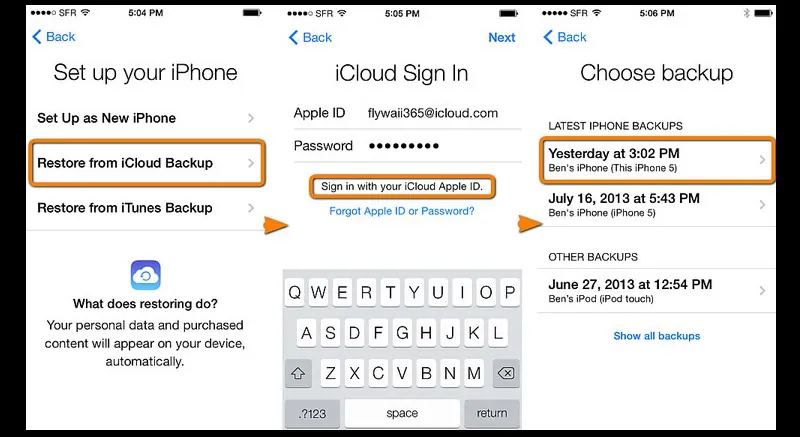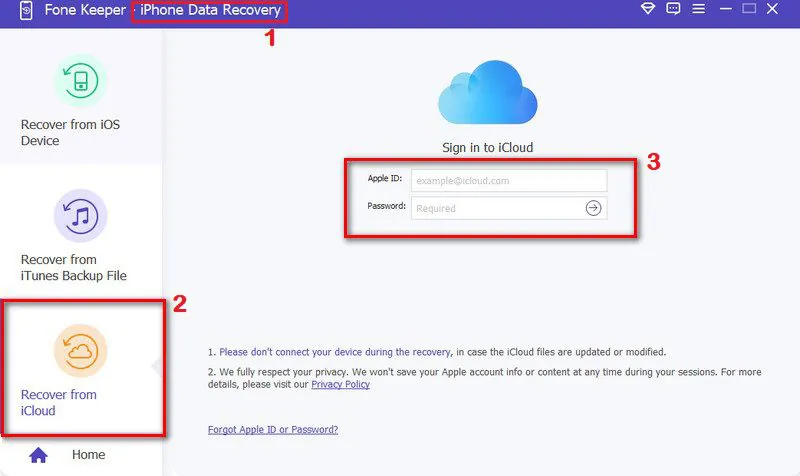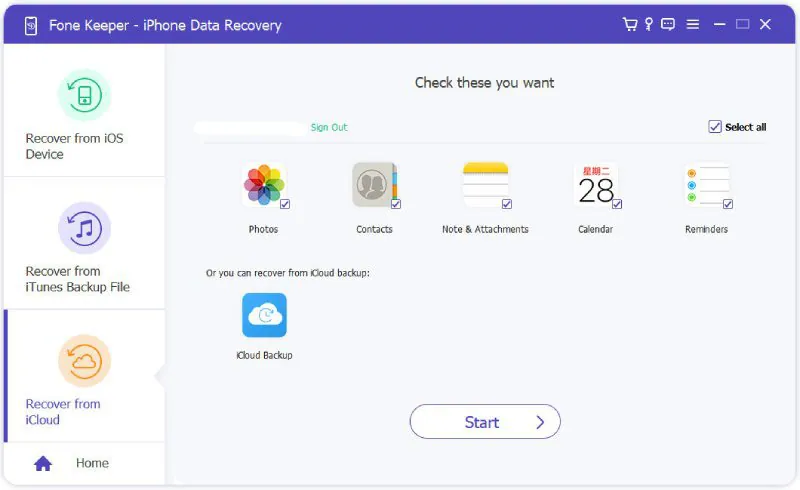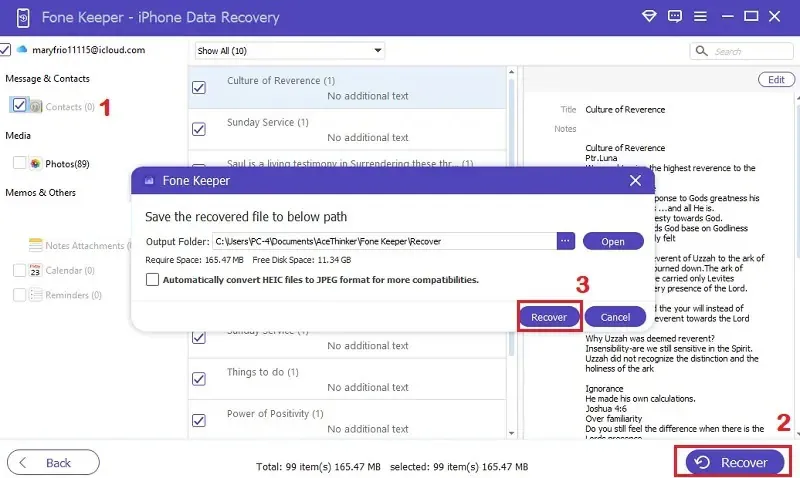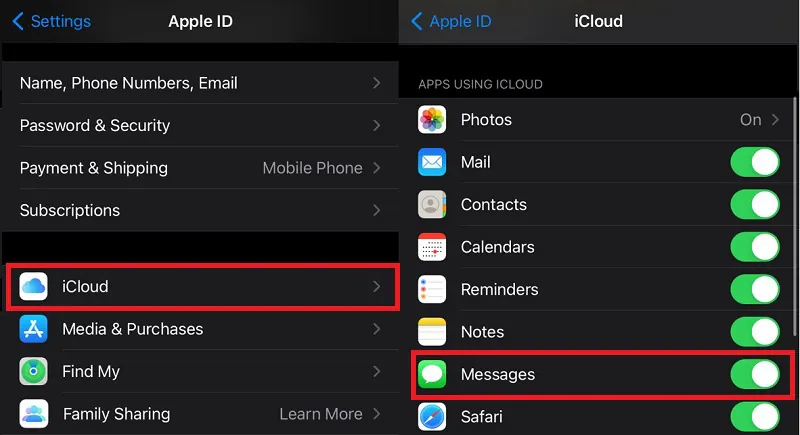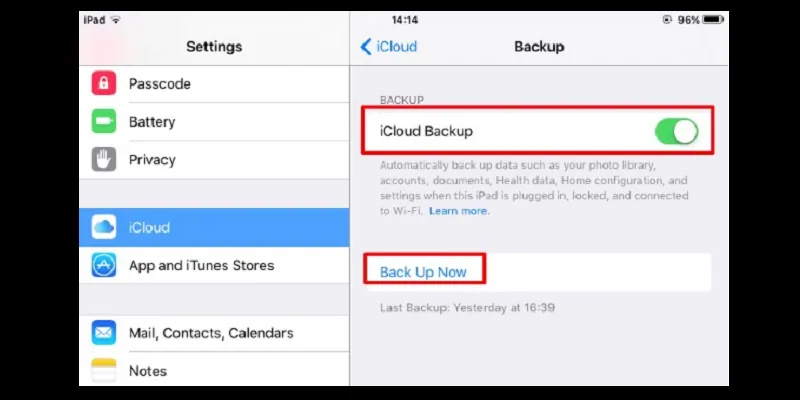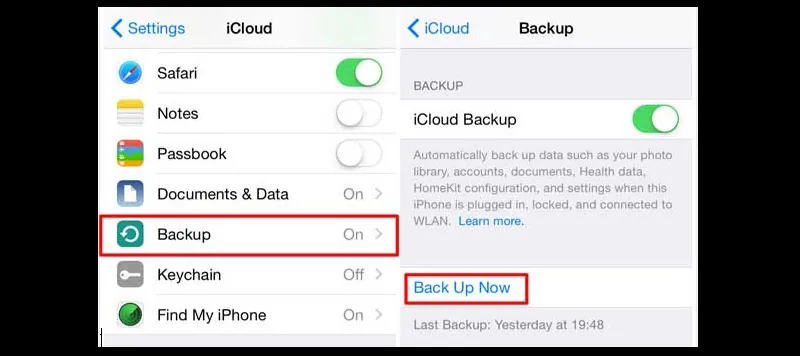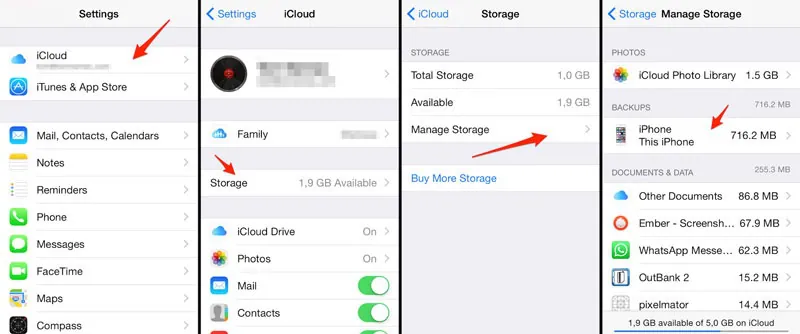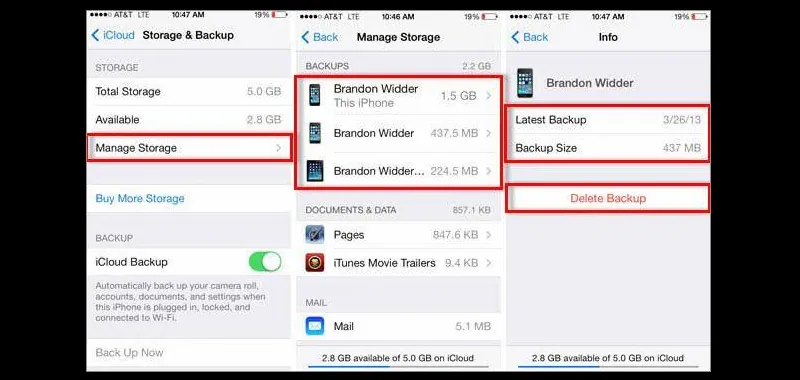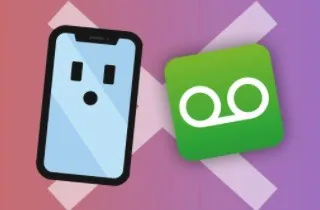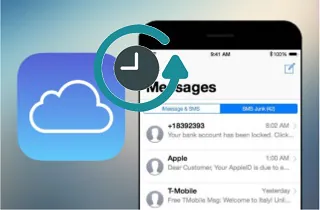
将消息从 iCloud 恢复到 iOS 设备 - 官方方法
在这里,您将了解如何在 iCloud 上查看已删除的短信,但首先,您应该知道要使此方法起作用,必须在 iCloud 备份中启用消息选项。下面列出的是您可以按照从 iCloud 恢复消息的指南。
重置 iPhone:
- 首先,在一些存储空间中备份您的数据并将其从手机中删除。然后重置你的 iPhone 去设置>通用>重置。
- 之后,点击擦除所有内容和设置。输入您的密码,然后点击擦除 iPhone 进行确认。
iCloud 短信恢复:
- 重置后重新启动设备后,系统会要求您设置 iPhone。您将点击从 iCloud 备份恢复。
- 然后您将输入您的 iCloud 凭据,您将看到在 iCloud 上制作的备份。单击最新的备份并从 iCloud 备份恢复。
一键从 iCloud 恢复消息
如果您不想重置您的设备来恢复您的 iCloud 数据,那么您应该寻找第三方软件来帮助您。你应该考虑 AceThinker iOS Data Recovery 该软件可以成为您在 iPhone 上恢复所有数据的第一盟友。无论丢失数据的原因是什么,您都可以恢复它。您可能因任何水损坏、意外删除或什至由于出厂重置而丢失了测试消息。此工具将确保您在更短的时间内恢复您的消息。如果您没有 iCloud 备份,这是最好的解决方案。让我们看看一些很棒的功能。
显着特点:
- 干净,交互式且易于浏览的界面。
- 3 种恢复模式:从 iOS 设备恢复、iTunes 备份、iCloud 备份文件。
- 恢复和找回丢失的 iMessage、图片、联系人、笔记等。
- 兼容任何 iOS 设备:iPhone、iPad 或 iPod。
- AceThinker 软件的专用版本可用于 Windows 和 Mac OS。
免费下载
Windows 7/8/10
安全下载
Step 1 启动软件并选择从 iCloud 选项中恢复
在 PC 上启动安装的软件后,您需要选择从 iCloud 模式恢复并登录到您的 iCloud 帐户。接下来,一旦启用了双因素身份验证,您将需要单击“信任”按钮。
Step 2 扫描 iCloud 数据
在下一步中,用户可以使用两种方法扫描 iCloud。对于第一种方法,从给定的选项中选择数据类型,如照片、联系人、笔记和附件等。单击开始选项卡,将开始扫描特定的 iCloud 数据。扫描完成后,单击左侧显示的任何类别。确保选择您需要恢复的项目并点击恢复按钮。之后,数据将保存到您的本地空间。
Step 3 将已删除的邮件恢复到您的设备
在最后一步中,选择您需要检索的文件,然后单击“恢复”按钮。这样,数据(消息)将被保存到您的本地磁盘。
AceThinker 与 Apple 方法:哪个更好?
在这篇文章中,我们特别讨论了两种方法,它们可以作为“如何从 iCloud 检索消息”的答案。在Apple提供的官方方式中,您无法在检索文件之前选择和预览文件,因此如果您只想恢复消息,则不兼容。它将恢复整个备份文件,即:
- 一个漫长而耗时的过程。
- 完全不合理和不切实际。
- 对大多数用户来说不方便。
- 在稳定的 Wi-Fi 下工作,可能会导致数据丢失。
鉴于以下原因,AceThinker 要好得多:
- 快速、流畅、简单的过程。
- 即使是一次性用户也方便且有利。
- 允许您有选择地恢复文件。
- 它还允许在恢复之前预览文件。
额外提示:为无缝流程准备您的设备
为了使恢复过程无缝且轻松,我们列出了奖励技巧,这些技巧在应用和事先知道时可以为您创造奇迹。让我们开始:
1. 开启设备消息备份
首先,确保iCloud中的消息备份已打开,并且您的消息会及时备份在那里。有时,用户往往会忘记打开电源,从而导致数据丢失。所以,为了避免它去设置常规 iCloud。然后,您可以选择用于 iCloud 备份的项目,打开消息和电子邮件的切换开关,然后变为绿色。这将确保消息的安全备份。
2. 启用iCloud备份
为了及时备份数据,您需要确保自动备份选项已打开。要启用 iCloud 备份选项,请转到设置菜单 iCloud,然后点击 iCloud 备份选项,它会变成绿色,表示它已打开。
3. 不要忘记不时进行手动备份
即使您启用了自动 iCloud 备份,您仍需要不时手动备份以确保备份所有文件。这有助于防止由于任何可能的原因而丢失数据。为此,请转到 iCloud 设置并点击“立即备份”。您还可以在此查看上次备份完成的时间。
4. 管理 iCloud 存储
如果您想轻松恢复您的 iMessage,您只需转到您的 iCloud 设置。但首先,您必须确保您有足够的存储空间。单击 iCloud 中的“管理存储”选项。它将向您显示总的 iCloud 存储空间。从这里,您可以检查您的消息是否已恢复。您还可以从此处组织数据以释放一些存储空间。
5. 删除不需要的备份文件
有时多个备份文件没有用,只是占用空间。删除这些不需要的文件以清除有用的备份文件的空间非常重要。为此,点击管理存储选项。所有存储的备份文件都会出现。选择您要删除的那个。单击“删除备份”选项以删除此文件。
最后的想法
要从 iCloud 恢复消息,我们已经描述了官方的使用方式,该方式对用户来说相对较慢且不方便。另一方面,最合理的方法是使用 AceThinker iOS 恢复软件。您可以预览并选择要恢复的所需消息,使其成为一个轻松的过程。